افزایش عمر باتری مک بوک یکی از دغدغههای اصلی برای کاربران این لپ تاپهای پرقدرت است. در مک بوکهای جدید که به پردازندههای m1 اپل سیلیکون مجهز هستند، اپل سعی کرده است عمر باتری مک بوک ایر و مک بوک پرو را بسیار بیشتر از قبل افزایش دهد. اما اگر به هر دلیلی باز هم با عمر باتری مشکل دارید، به شما خواهیم گفت که نیازی نیست یک شارژر بزرگ را همیشه همراه داشته باشید. بلکه میتوانید تنها چند دقیقه برای تنظیم بعضی موارد اختصاص دهید تا عمر باتری لپ تاپ خود را افزایش دهید. در این مقاله، به شما نشان میدهیم چگونه میتوانید سلامت باتری مک بوک خود را بالا ببرید.
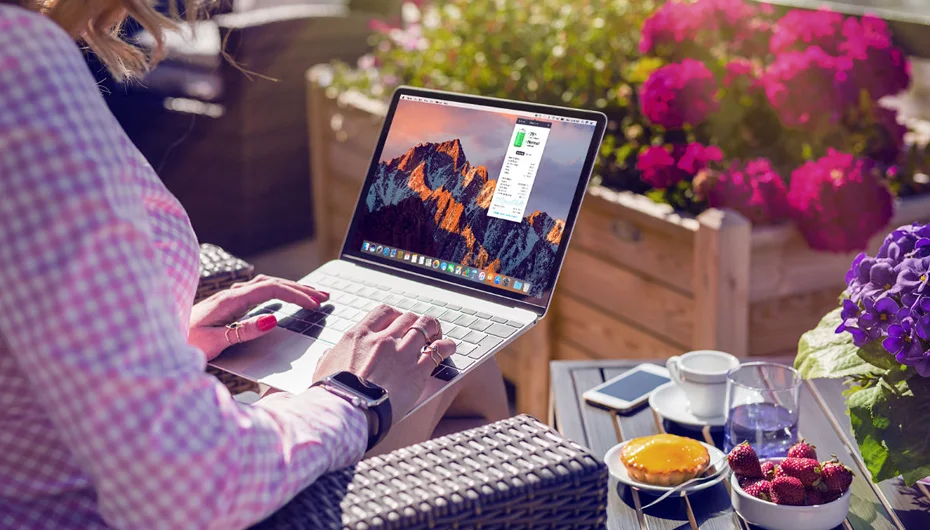
مقاله مرتبط : لپ تاپ شما به برق است اما شارژ نمیشود؟
1- چگونه درصد باتری مک بوک خود را ببینید؟
توجه کردن به شارژ باقیمانده در لپ تاپ باعث دوام بیشتر آن نمیشود، اما میتواند به شما کمک کند قبل از نیاز به شارژ مجدد میزان کاری که میتوانید انجام دهید را تخمین بزنید. با انتشار سیستم عامل MacOS 11، اپل گزینه نمایش درصد باتری در نوار منو را حذف کرد. در عوض، اگر میخواهید ببینید چقدر از شارژ باتری شما باقی مانده است، باید روی آیکون باتری کلیک کنید.
2- چگونه سلامت باتری مک بوک خود را چک کنید؟
همیشه بهترین کار این است که سلامت باتری مک بوک خود را بسنجید. سیستم عامل 2021 MacBook دارای ابزاری است که ظرفیت بالقوهاش را به شما گزارش میدهد. و در صورت نیاز به تعویض آن را به شما میگوید. برای دیدن گزارش سلامت باتری، روی آیکون باتری در منو کلیک کنید، سپس بخش Battery Preferences را انتخاب کنید. در مرحله بعد مطمئن شوید تب باتری در سمت چپ پنجره انتخاب شود. سپس قسمت Battery Health را انتخاب کنید. یک پنجره بالا میآید که شرایط کنونی را نشان میدهد. اگر سوالی دارید و میخواهید بیشتر در مورد اینکه وضعیت مک بوک چه معنایی دارد بدانید روی بخش Learn More کلیک کنید تا صفحه پشتیبانی اپل برایتان باز شود که در این صفحه اطلاعات مربوط به پردازنده شما آمده است. ( اگر اینتل یا اپل سیلیکون باشد.)
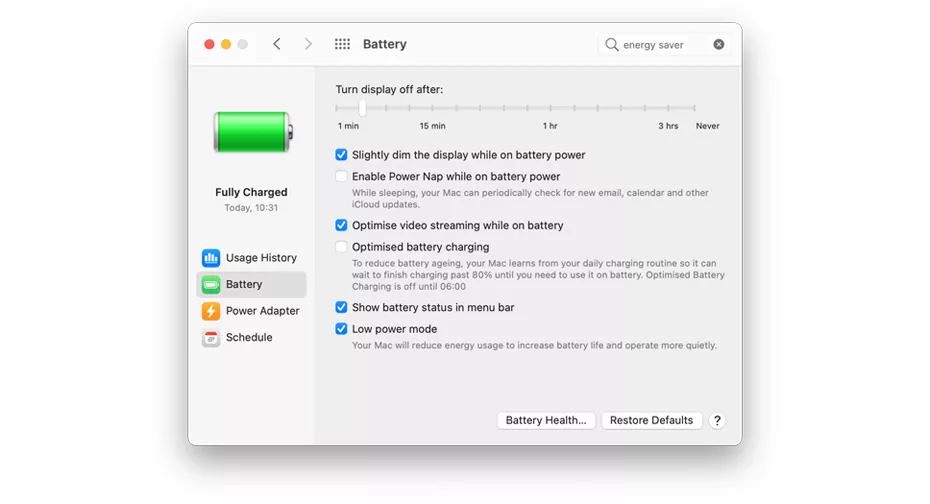
برای کسانی که میخواهند بیشتر در مورد تاریخچه شارژ باتری مک بوک خود بدانند، میتوانند تعداد سیکلهای شارژ باتری را مشاهده کنند. روی نماد Apple در گوشه سمت چپ بالا کلیک کنید و سپس در حالی که کلید Option را روی صفحه کلید خود نگه داشتهاید، روی System Information کلیک کنید. برنامه System Information باز می شود، جایی که باید بخش Power را پیدا کرده و انتخاب کنید و سپس Health Information را جستجو کنید. در آنجا وضعیت سلامت، سطح ظرفیت و تعداد سیکل باتری مک بوک خود را خواهید دید. برای استناد، نمودار سیکل باتری مورد انتظار اپل را بررسی کنید. بیشتر باتریهای MacBook جدید عمر مورد انتظارشان 1000 سیکل شارژ است، پس از آن اپل پیشنهاد میکند باتری خود را تعویض کنید.
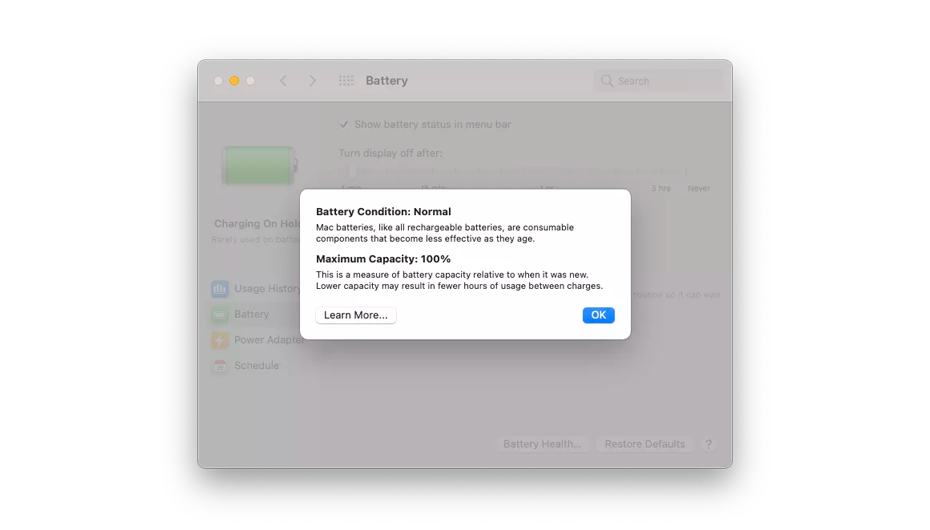
3- M1 Mac جدید دارید؟ به دنبال برنامههای سازگار با M1 باشید.
مکبوکهای M1 اپل از نوع متفاوتی از پردازنده نسبت به اینتل استفاده میکنند. که برای کارآمدی بیشتر نیاز به بهینهسازی برنامهها دارند. استفاده از برنامههایی که بهینهسازی نشدهاند یک اشکال دارد: این برنامهها میتوانند باعث افزایش کارکرد باتری شوند. توسعهدهندگان بهتدریج بهروزرسانیهایی را منتشر میکنند که سازگاری M1 را برای برنامههایشان به ارمغان میآورد، به این معنی که باید مطمئن شوید برنامههای مورد استفاده شما بهروز هستند. و چیزی در یادداشتهای انتشار در مورد سازگاری M1 نمی بینید، ایده بدی نیست که وب سایت برنامه را بررسی کنید و ببینید آیا دانلود متفاوتی مخصوص مک شما وجود دارد یا خیر.
به عنوان مثال، گوگل دو نسخه مختلف از کروم را در سایت خود فهرست کرده است. یکی برای مک بوکهای مبتنی بر اینتل و دیگری برای تراشه اپل است. فقط چند دقیقه طول می کشد تا وب سایت برنامه را بررسی کنید و مطمئن شوید نسخه دیگری وجود ندارد که باید از آن استفاده کنید.
4- صحبت از کروم شد …
اگر مرورگر اصلی شما کروم است، مرورگر خود را به سافاری اپل تغییر دهید. کروم مرورگر شناخته شدهای است که حافظه زیادی را اشغال میکند. و باعث کاهش عمر باتری لپ تاپ اپل میشود. اپل تخمین عمر باتری مک بوک را با Safari به عنوان مرورگر اصلی به صورت پیش فرض محاسبه میکند. اگر تا به حال از Safari به عنوان مرورگر برای دور زدن در وب استفاده نکردهاید، از تواناییهای آن شگفت زده خواهید شد.
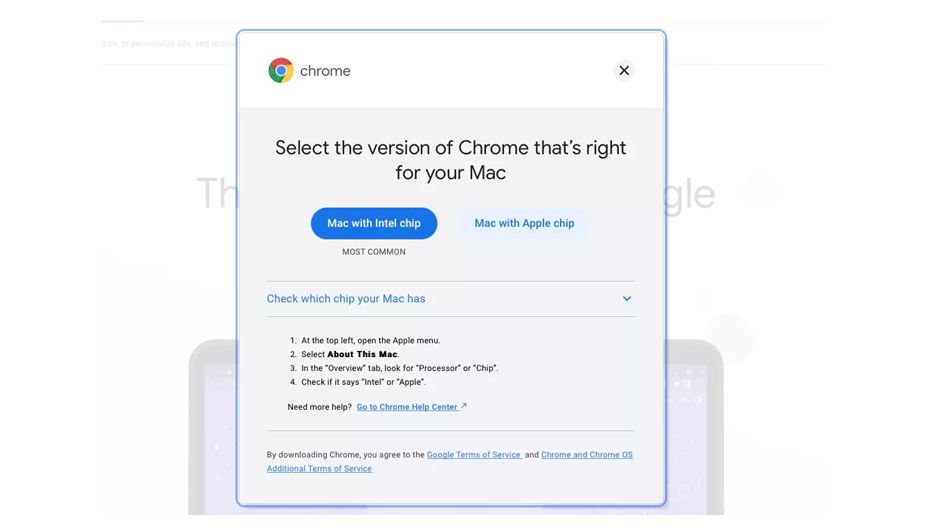
5- نگهداری از باتری مک بوک با کم کردن نور صفحه نمایش
زیاد کردن نور صفحه نمایش بزرگترین عامل زود خالی شدن باتری است. بنابراین، اول از همه: روشنایی صفحه نمایش خود را تا حدی که برای چشمان شما راحت باشد کاهش دهید. برای افزایش عمر باتری مک بوک روشنایی صفحه نمایش را کم کنید. همچنین میتوانید با رفتن به System Preferences > Battery صفحه نمایش را طوری تنظیم کنید که با شارژ باتری کمی کمنور شود و پس از مدتی غیرفعال شدن لپ تاپ به صورت خودکار خاموش شود. (یا از میانبر نوار منو که در بخش قبل توضیح داده شد استفاده کنید).
گزینهای برای کم نور کردن صفحه هنگام شارژ باتری و کاهش افت باتری هنگام پخش ویدیو نیز وجود دارد. همچنین پیشنهاد میشود مدت زمان روشن ماندن نمایشگر خود را سفارشی کنید. به این ترتیب وقتی توجه شما به نمایشگر نیست، به طور کامل خاموش میشود و باعث صرفه جویی در عمر باتری میشود.

6- مراقبت از باتری مک بوک با به روز کردن سیستم!
به روز بودن آپدیتهای MacOS به شما کمک میکند تا بهترین عمر باتری مک بوک را داشته باشید. برای بررسی اینکه آیا به روزرسانی برای مک بوک موجود است، به System Preferences بروید وUpdate Sodtware را بزنید. وقتی آنجا هستید، کادر مربوط به Automatically Keep My Mac Up To Date را علامت بزنید. و با کلیک کردن روی دکمه Advanced این امکان را دارید تا بهروزرسانیها را بهطور خودکار بررسی کنید. در صورت وجود دانلود کنید و به صورت خودکار نصب کنید.
7- نورپردازی کیبورد را زمانی که نیاز ندارید خاموش کنید.
صفحه کلید با نور پس زمینه برای تایپ کردن در تاریکی عالی است. اما میتواند باتری شما را نیز به سرعت خالی کند. میتوانید نور پسزمینه صفحهکلید را طوری تنظیم کنید که پس از مدتی غیرفعال بودن خاموش شود. تا زمانی که به آنها نیاز دارید روشن و زمانی که دور میشوید خاموش شوند. به System Preferences > Keyboard بروید. در تب Keyboard، کادر خاموش کردن نور پسزمینه صفحهکلید پس از [X ثانیه/دقیقه] عدم فعالیت را علامت بزنید. گزینههای شما از 5 ثانیه تا 5 دقیقه متغیر است. همچنین پیشنهاد میکنم کادر کنار “تنظیم روشنایی صفحهکلید در نور کم” علامت بزنید تا مطمئن شوید که تنظیمات سفارشی برای روشنایی حفظ میشوند.
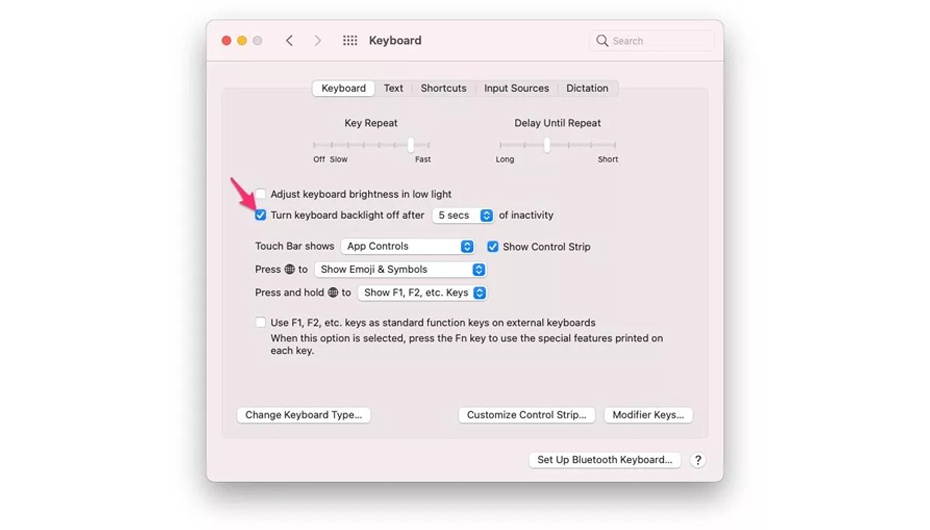
8- بلوتوث را اگر نیاز ندارید خاموش کنید.
اگر نیاز به بلوتوث ندارید توصیه میکنم برای افزایش عمر باتری مک بوک، آن را غیرفعال کنید. روی نماد Control Center در نوار منو کلیک کنید. سپس روی بلوتوث کلیک کنید و روی سوئیچ کلیک کنید تا آن را خاموش کنید. تنها مشکلی که در صورت غیرفعال کردن بلوتوث پیش میآید این است که ویژگی Continuity اپل، که به شما امکان می دهد سریع و آسان اطلاعات را بین iPhone یا iPad و Mac خود به اشتراک بگذارید، کار نخواهد کرد.
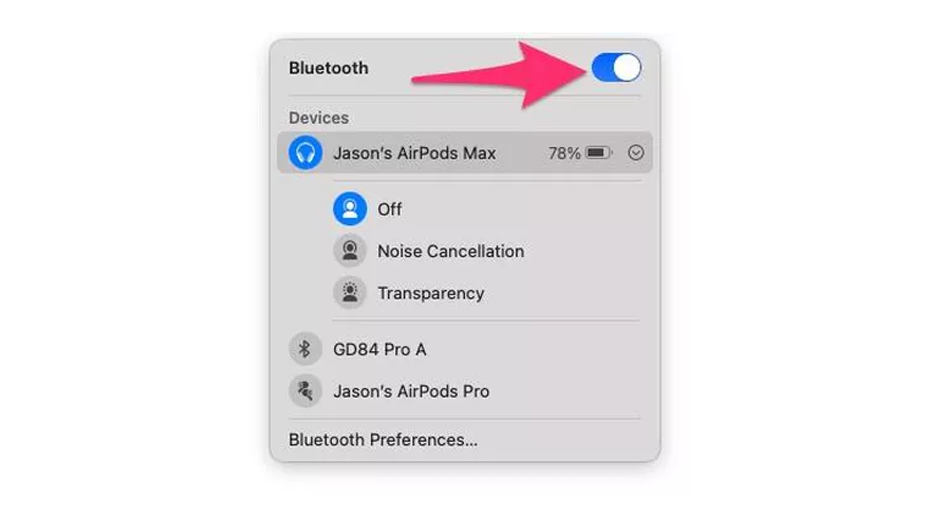
9- از برنامه هایی که استفاده نمی کنید، خارج شوید.
برای افزایش عمر باتری مک بوک بهترین کار این است که پس از اتمام کار برنامهها را ببندید. این کار را میتوان با فشردن همزمان کلیدهای Command و Q انجام داد. یا روی نام برنامه در نوار منو کلیک کرده و گزینه Quit را انتخاب کنید. برای اینکه ببینید هر یک از برنامههای باز شما چقدر انرژی مصرف میکند، Activity Monitor را باز کنید و روی تب Energy کلیک کنید یا روی نماد باتری در نوار منو کلیک کنید.
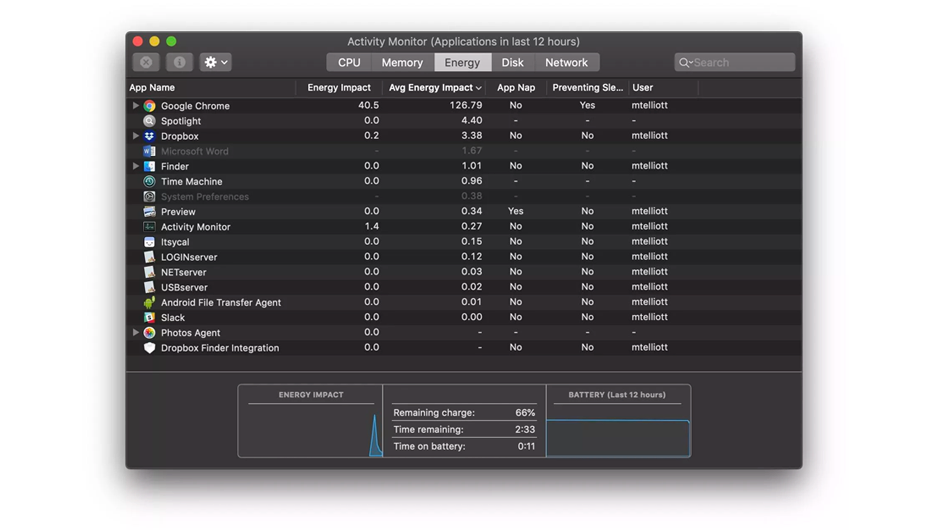
10- برای افزایش عمر باتری مک بوک بعد از اتمام کار لوازم جانبی را جدا کنید.
اگر همیشه از یک دستگاه متصل به USB (مانند فلش) استفاده نمیکنید، باید آن را از برق بکشید تا از خالی شدن باتری جلوگیری کنید. شارژ گوشی هوشمند یا تبلت از طریق درگاه USB مک بوک نیز باتری شما را خالی میکند.
امیدوارم که این مقاله هم مورد توجه شما قرار گرفته و برایتان مفید بوده باشد. اگر در رابطه با این مقاله سوال یا پیشنهادی داشتید در بخش نظرات با ما درمیان بگذارید.
منبع: CNET
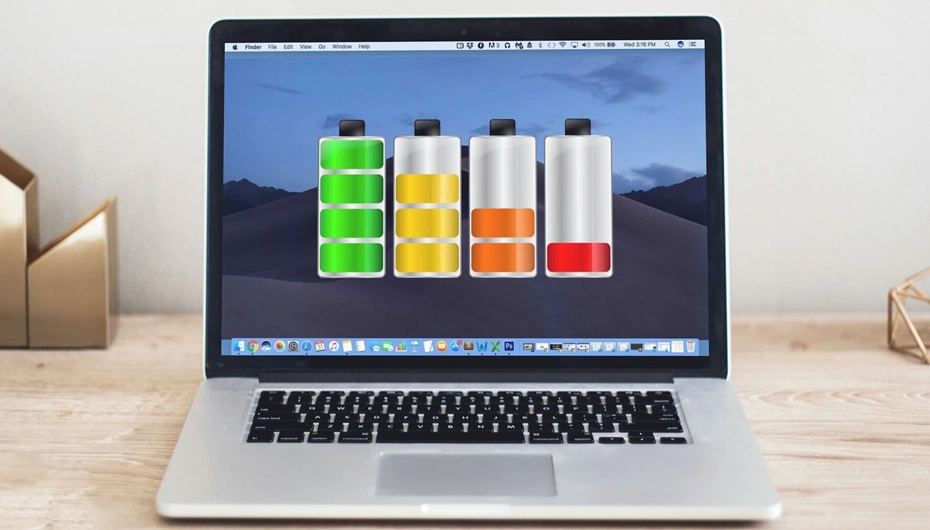



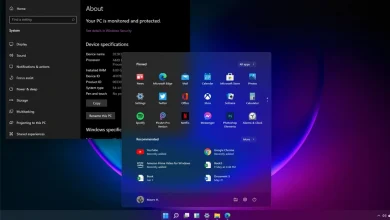

مقاله ی کامل و مفیدی بود ممنونم
سلام ممنون از مقالهتون … یکی از نکاتی که باید موقع خرید مک بوک دست دوم دقت کرد اینکه روی هر دو حالت برق و روی باتری استفاده بشه تا مطمئن بشید که سیستم باتری و شارژر دستگاه سالمه.
با تشکر
سلام وقت بخیر، تعداد سیکل باتری مک بوک 2017 چقدر هست ؟
سلام MacBook 2017 دارای 1000 سایکل باطری است